
Jebkurā sīkrīkā, kas balstīta uz operētājsistēmu "Android", ar laikukāda iemesla dēļ operētājsistēma darbojas nepareizi. Vienlaikus nav nepieciešams pacelties un palaist uz servisa centru, lai izveidotu mirgojošu signālu. Pietiks, lai atiestatītu rūpnīcas iestatījumus, kas atgriezīs ierīci sākotnējā stāvoklī.

Rūpīgi izmantojot ierīci, Android operētājsistēma var dzīvot pietiekami ilgi bez neveiksmēm un sistēmas problēmām, kas var rasties vairāku iemeslu dēļ.
Lai kāds būtu iemesls, rīkojietiesAndroid Hard Reset palīdzēs jums ar problēmām. Šī ir īpaša mobilās ierīces funkcija, kas visus datus atiestata rūpnīcas iestatījumos. Tā rezultātā lietotājam ir pilnīgi tīrs sīkrīks, tāpat kā tūlīt pēc pirkuma.
Pirms Android atiestatīšanas ir jāveic daži priekšdarbi, lai saglabātu svarīgus datus (tālruņu katalogu, kontus, paroles utt.). Tas tiek darīts dažādos veidos:

Papildus mobilās ierīces iekšējiem datiemir vēlams kopēt failus no atmiņas kartes uz datoru. Fakts ir tāds, ka Android Hard Reset izdzēš ne tikai visus personas datus, bet arī informāciju par failu atrašanās vietu SD kartē. Tāpēc uz piepildītās atmiņas kartes, kas pēc atiestatīšanas ievietota sīkrīkā, jaunā failu sistēma tiks parādīta virs vecās (zibatmiņas diskā esošie faili fiziski paliks, bet netiks rādīti).
Tagad, kad visa svarīgā informācija ir saglabāta, varat veikt Android cieto atiestatīšanu. Tas tiek darīts trīs veidos:
Šādā veidā atiestatīšana tiek veikta, ja ierīce sāk darboties un darbojas normāli, kā tas tiek darīts no iestatījumiem.
Atveriet sadaļu “Iestatījumi”, atrodiet “Personiskie dati” (ieslēgtsdažādas "Android" versijas šo vienumu var saukt par "Atjaunot un atiestatīt" un "Konti"). Mēs ejam uz vietu, kur jums būs jānoklikšķina uz "Atiestatīt datus uz rūpnīcas iestatījumiem". Tad mēs piekrītam visam, kas tiek piedāvāts (pēc "Dzēst visu" noklikšķiniet uz "Atiestatīt ierīces").
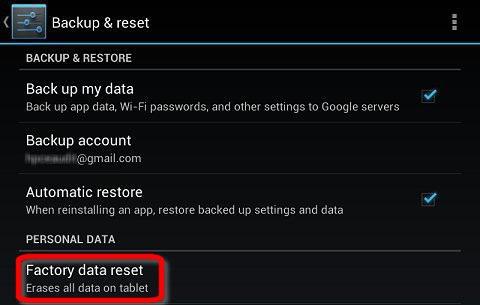
Rūpnīcas iestatījumus var atjaunot, izmantojot sistēmuAtgūšana. Tas palīdz gadījumā, ja ierīce neieslēdzas kļūmes dēļ vai pastāvīgi tiek palaista no jauna, tāpēc nav iespējams iekļūt iestatījumos. Lai pārietu uz atkopšanas režīmu, jāizslēdz tālrunis un jāuztur dažas pogas. Katram ražotājam šī kombinācija ir atšķirīga.
Hard Reset Android Samsung tiek veikts šādiveidā. Jums jātur trīs tālruņa korpusā esošie taustiņi: barošana, izvēlne un skaļuma palielināšana. Kad parādās melns ekrāns ar sarakstu, izmantojiet skaļuma regulēšanas taustiņus, lai atlasītu datu noslaukšanu / rūpnīcas atiestatīšanu, Jā un Atsāknēšana tūlīt

ASUS. Nospiediet un trīs sekundes turiet nospiestu skaļumu un ieslēdziet barošanu. Sarakstā atlasiet vienumu Ievadiet atkopšanas režīmu. Turklāt tas pats, kas "Samsung".
Alcatel. Jauda un skaļuma palielināšana. Tad mēs aplūkojam Samsung sniegtos norādījumus.
ACER. Princips ir tāds pats kā Alcatel.
HTC. Nospiediet un turiet skaļumu uz leju, uz augšu un ieslēdziet. Kad parādās ziņojums "Brīdinājums" (vai Brīdinājums), jums atsevišķi jāpiespiež skaļums uz augšu.
NOKIA. Jums jāuztur skaļuma samazināšanas, ieslēgšanas un kameras taustiņi.
SONY. Šī zīmola ierīces ir nedaudz sarežģītākas. Vispirms jums ir maksimāli jāuzlādē tālrunis (pagaidiet, līdz iedegas zaļā gaisma). Pēc tam mēs atvienojam uzlādes vadu un meklējam nelielu apaļo atveri uz korpusa vai zem vāka, aiz kura atrodas atiestatīšanas poga. Mēs to nospiežam ar adatu vai saspraudi. Ekrānam vajadzētu iedegties, un pēc tam, kad tas nodziest, mēs turam nospiestu strāvu un vairākas reizes nospiežam skaļumu.
Ir reizes, kad tālrunis neieslēdzas, betAtkopšanas režīms mobilajā ierīcē vienkārši netiek nodrošināts (reti, bet tas notiek). Šajā gadījumā jūs varat Hard Reset Android atiestatīt, izmantojot datoru. Tiesa, tam būs nepieciešamas specializētas programmas.
Gandrīz katrs ražotājs to ir paredzējisviņu sīkrīki ir specializētas programmas, kas var atjaunināt sistēmu, izveidot datu dublējuma kopiju, mirgot un arī atjaunot ierīci, veicot Android Hard Reset.
Pirmais solis ir šīs utilītas lejupielāde. To var lejupielādēt no izstrādātāja oficiālās vietnes, kā arī citās vietnēs un emuāros. Turpat varat arī izlasīt, kā atiestatīt ierīci, izmantojot šo utilītu. Principā visām šīm programmām jābūt intuitīvām, tāpēc ar to nevajadzētu būt problēmām.
Pēc tam jums jālejupielādē draiveri vajadzīgajai "Android" ierīcei, ja tie nav servisa utilītas datu bāzē. Tad mēs savienojam sīkrīku ar datoru, izmantojot USB, un sākam atiestatīšanas procesu.


























